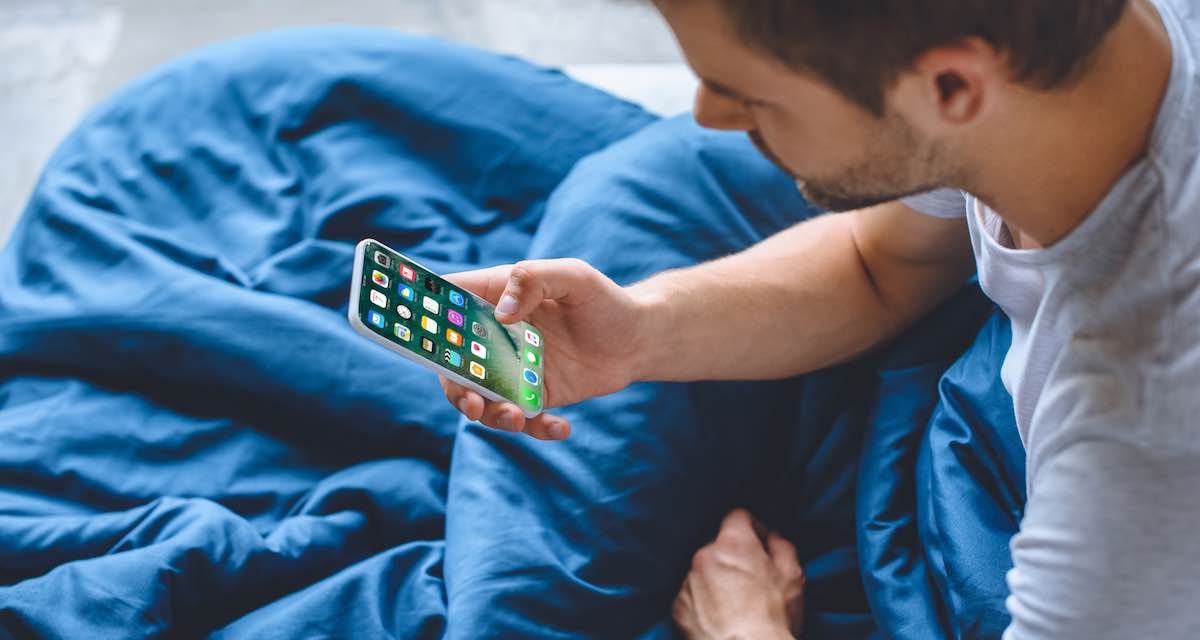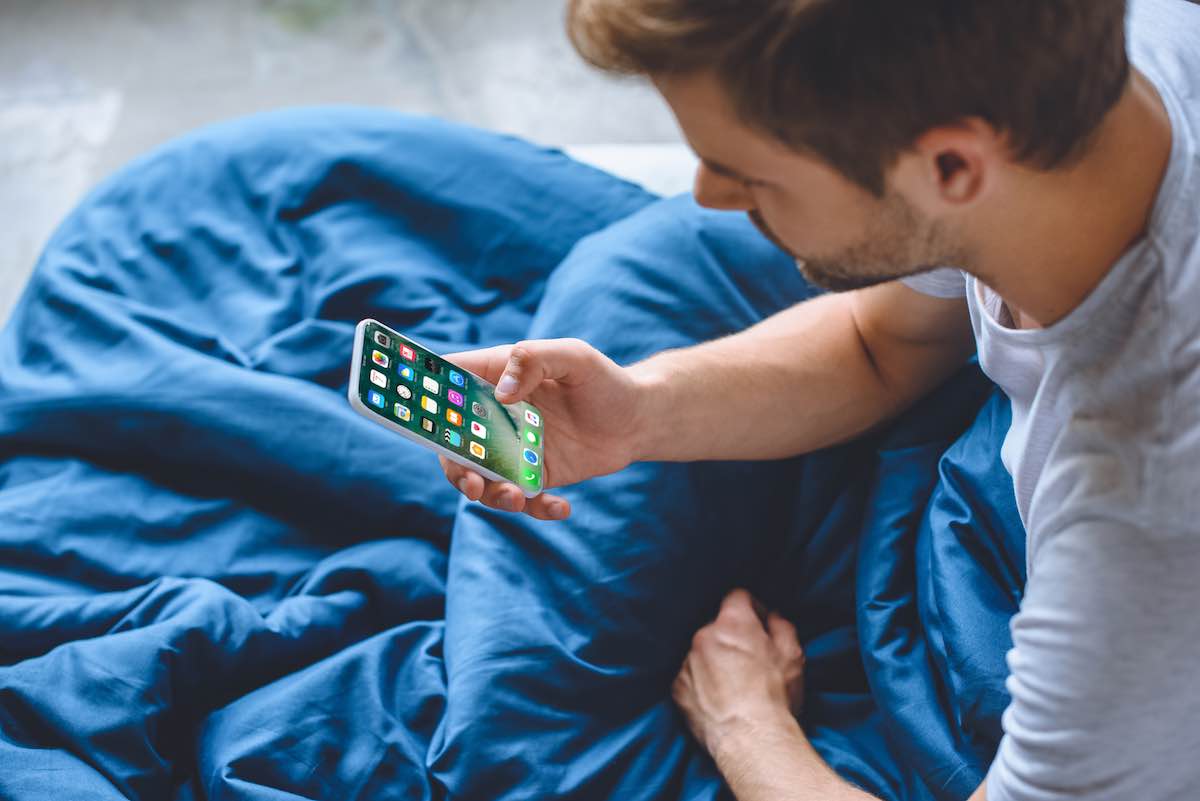
Seguro que más de una vez te has preguntado cómo es posible ocultar aplicaciones ciertamente sensibles en tu iPhone. Hay que partir de la premisa de que tu dispositivo es único, y que nadie puede cogerlo sin tu permiso. Es más, espiar un dispositivo es un delito que puede llevar a sentencias condenatorias de carácter penal.
Pero probablemente necesites saber cómo ocultar aplicaciones como WhatsApp o Tinder en tu iPhone para estar algo más tranquilo. Hemos de decirte que no existe un sistema definitivo, ya que las aplicaciones no desaparecen de manera total, sino que quedan englobadas dentro de la biblioteca de apps. Pero al menos, no están a la vista de cualquier usuario. Toma nota de cómo ocultar aplicaciones en tu iPhone y ponte en marcha.
Cómo ocultar apps como WhatsApp o Tinder en el iPhone
En primer lugar, has de ir hacia el icono de la aplicación que desees ocultar. Vamos a realizar el ejemplo con WhatsApp. Haz una pulsación prolongada sobre el icono y pulsa sobre Eliminar app.
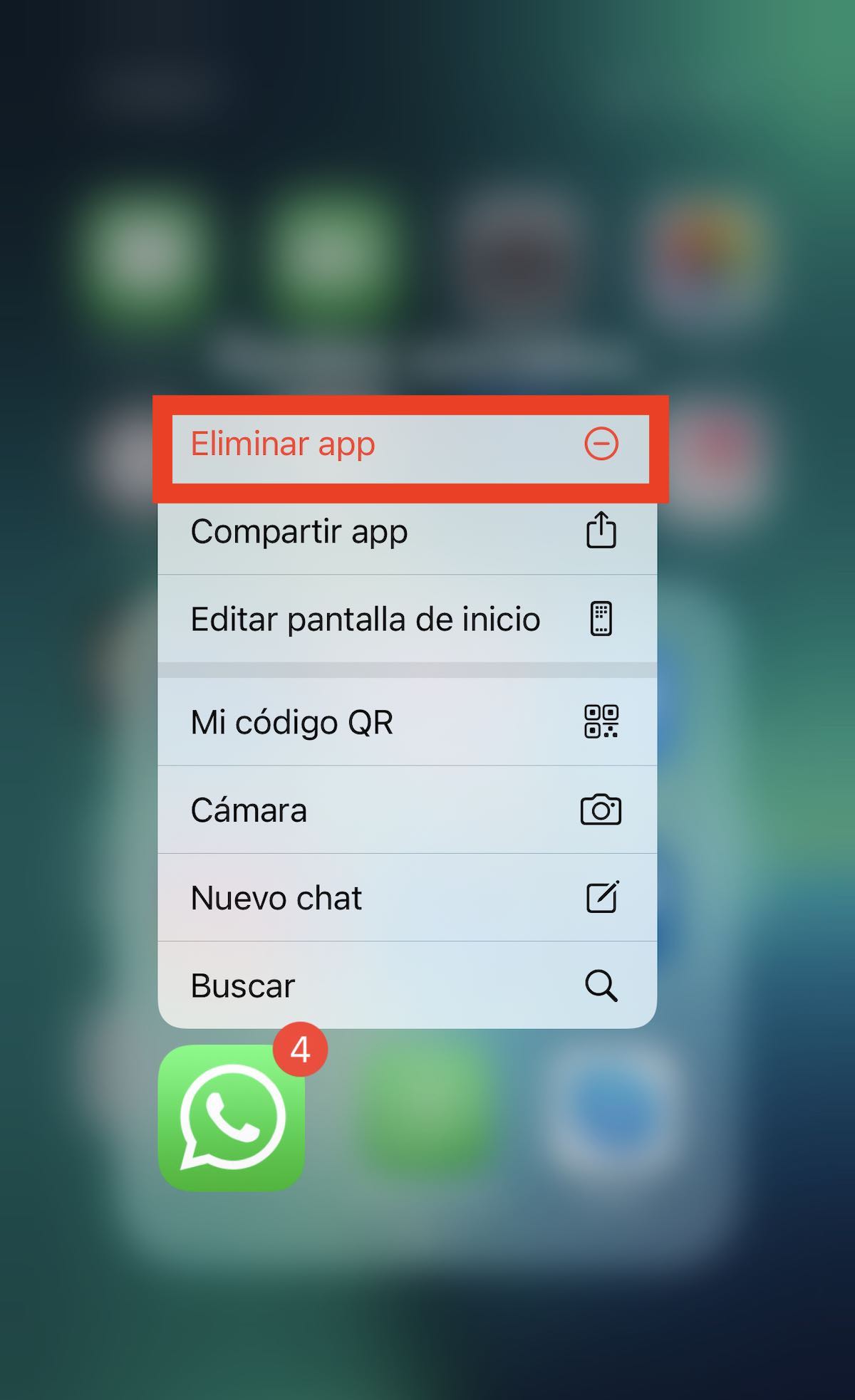
Una vez que lo hayas hecho, saltará una ventana de confirmación. Has de pulsar sobre Eliminar de la pantalla de inicio. Ten cuidado, si pulsas sobre eliminar app, que aparece marcada en rojo, efectivamente la aplicación va a ser eliminada por completo y tendrás que volver a instalarla. Esa es la opción que no nos interesa.
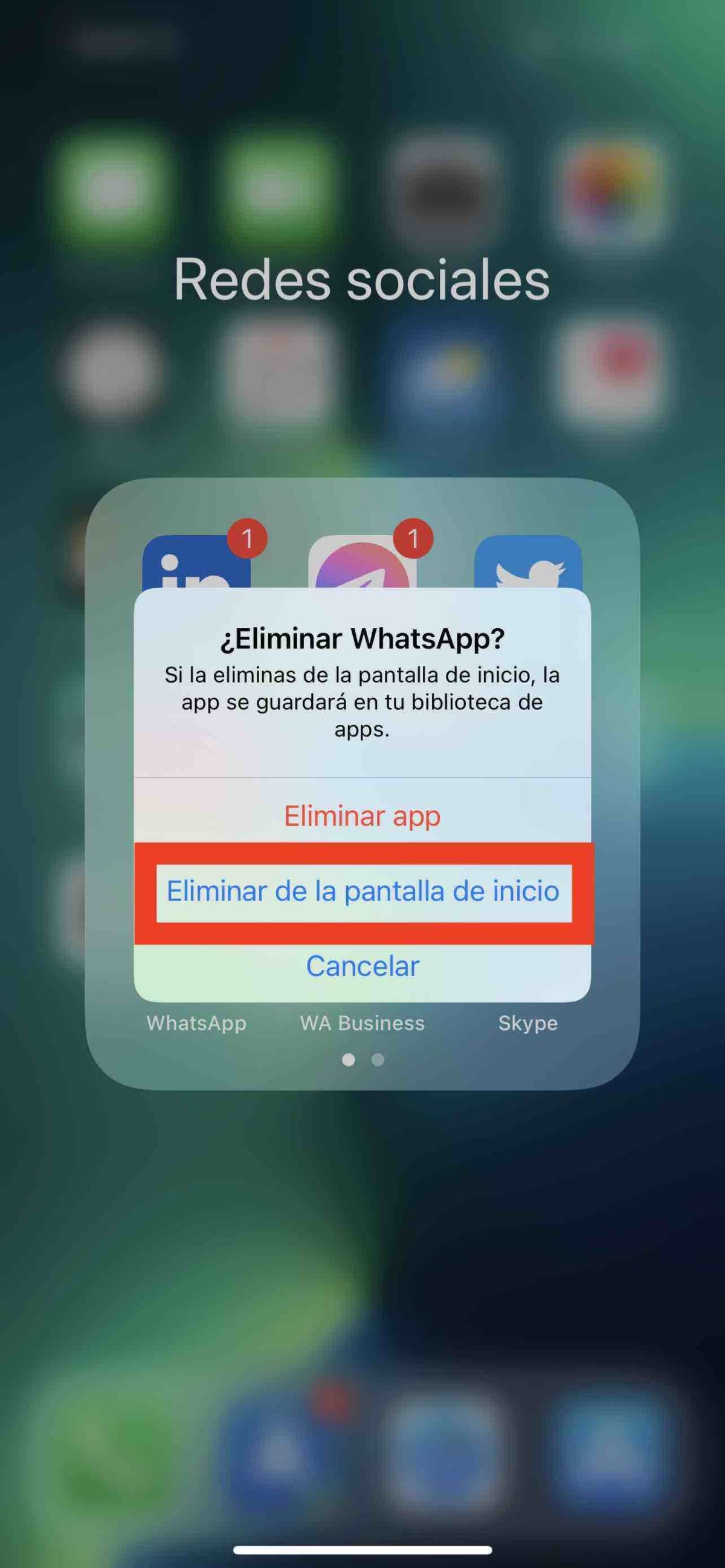
Cuando eliminas la aplicación de la pantalla de inicio, esta no desaparece. Se integra automáticamente dentro de la biblioteca de apps. Es un repositorio de aplicaciones al cual tienes acceso en cada momento. Uno de sus cometidos es el de quitar de la vista de la pantalla de inicio o de la carpeta que desees las aplicaciones que no quieras que se encuentren ahí. Por tanto, para utilizar WhatsApp, Tinder o cualquier app habrás de deslizar el dedo de derecha izquierda en la pantalla de inicio y automáticamente accederás a la Biblioteca de apps.
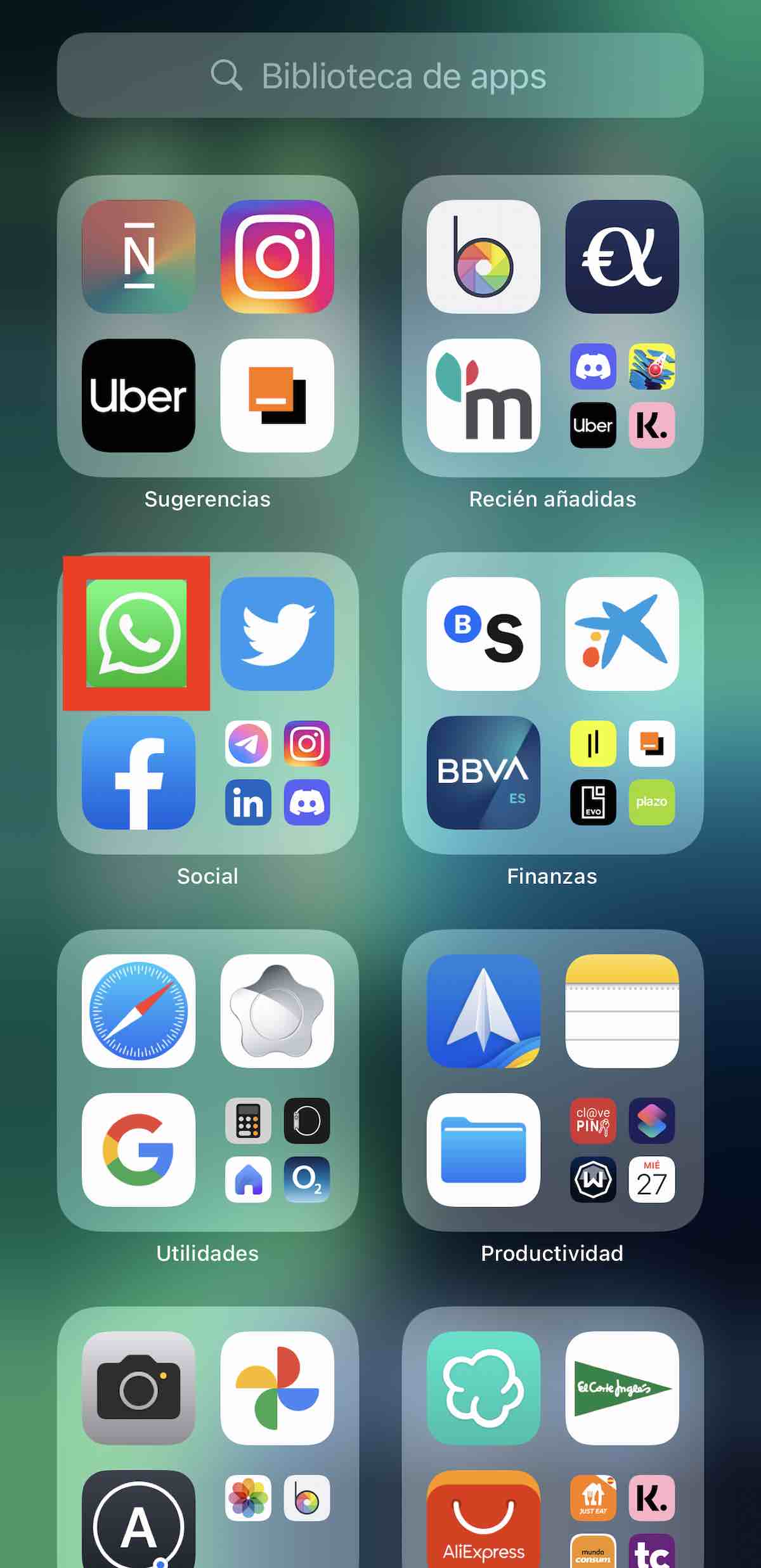
Desde ahí puedes volver a usar tus aplicaciones ocultas de la pantalla de inicio como siempre. Como puedes comprobar, no se trata de un sistema definitivo, ya que lo que consigue es cambiar la ubicación de la aplicación que vayas a ocultar de un lugar a otro. Pero para alguien que no esté muy familiarizado con el sistema operativo del iPhone, le resultará bastante más difícil encontrar esa aplicación sensible.
Volvemos a incidir en la necesidad de proteger debidamente tu dispositivo, no tienes por qué facilitar el código de acceso a nadie, ya que se trata de una información totalmente personal. En todo caso, mandar aplicaciones a la biblioteca de apps es una opción muy recomendable para cualquiera de nosotros, puesto que hay muchas de ellas que no utilizamos con mucha frecuencia y nos molestan en la pantalla de inicio. Por tanto, mandarla a la biblioteca de apps es un sano ejercicio para tener la interfaz limpia.
Cómo sacar una app de la biblioteca
Si por cualquier razón deseas volver a mandar una aplicación desde la biblioteca hasta la pantalla de inicio, simplemente basta con revertir el proceso. Accede a la biblioteca de apps y haz una pulsación prolongada sobre el icono de la aplicación que quieras volver a poner en la pantalla de inicio. Simplemente, pulsa en Añadir a pantalla de inicio y esa aplicación volverá a ser visible.

Una vez ahí, puedes enviarla a la carpeta que sea de tu interés. Como puedes apreciar, ocultar aplicaciones como WhatsApp o Tinder de la pantalla de inicio de tu iPhone es un proceso muy sencillo, reversible y que puede resultar muy efectivo. De momento, iOS no tiene la opción de ocultar de manera definitiva ninguna aplicación, aunque este truco puede ser la solución que necesitabas para quitar de turista aquellas aplicaciones que menos utilizas. O bien, las aplicaciones que no desees que los demás vean.
Esta funcionalidad está presente desde iOS 14 y ha tenido muy buena acogida por parte de los usuarios. La biblioteca de apps de tu iPhone, presente también en iOS 15, es un buen repositorio que te permite tener organizadas las aplicaciones de una forma cómoda, y dejarlas ahí en el caso de que algunas no las emplees demasiado. Además, como se trata de un proceso totalmente reversible, puedes hacer y deshacer a tu antojo y si vuelves a usar con frecuencia alguna aplicación de la biblioteca, ponerla en la pantalla de inicio para un acceso mucho más rápido.